Najczęściej Zadawane Pytania
Typowe pytania
Nie widzę historii zamówień klienta podczas składania nowego zamówienia. Dlaczego?
Historia zamówień może być pusta w jednym z następujących przypadków:
- To jest pierwsze zamówienie klienta.
- Ostatnie zamówienie zostało złożone przez klienta ponad 90 dni temu. Operator widzi historię tylko za ostatnie 90 dni.
Operator może przeglądać historię zamówień:
-
Na ekranie wyboru adresu w sekcji Gdzie:
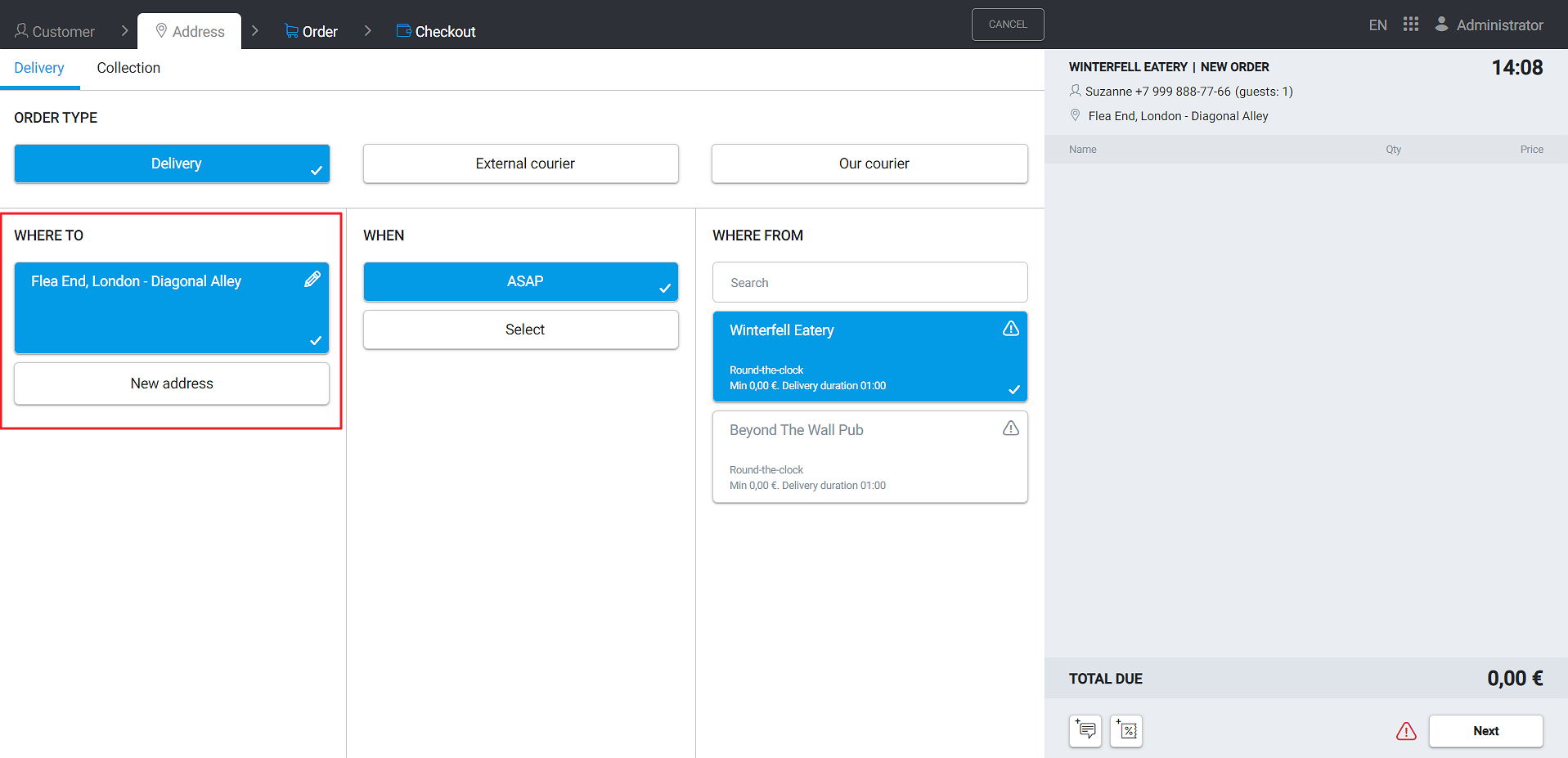
-
Na karcie Historia ekranu Zamówienie:
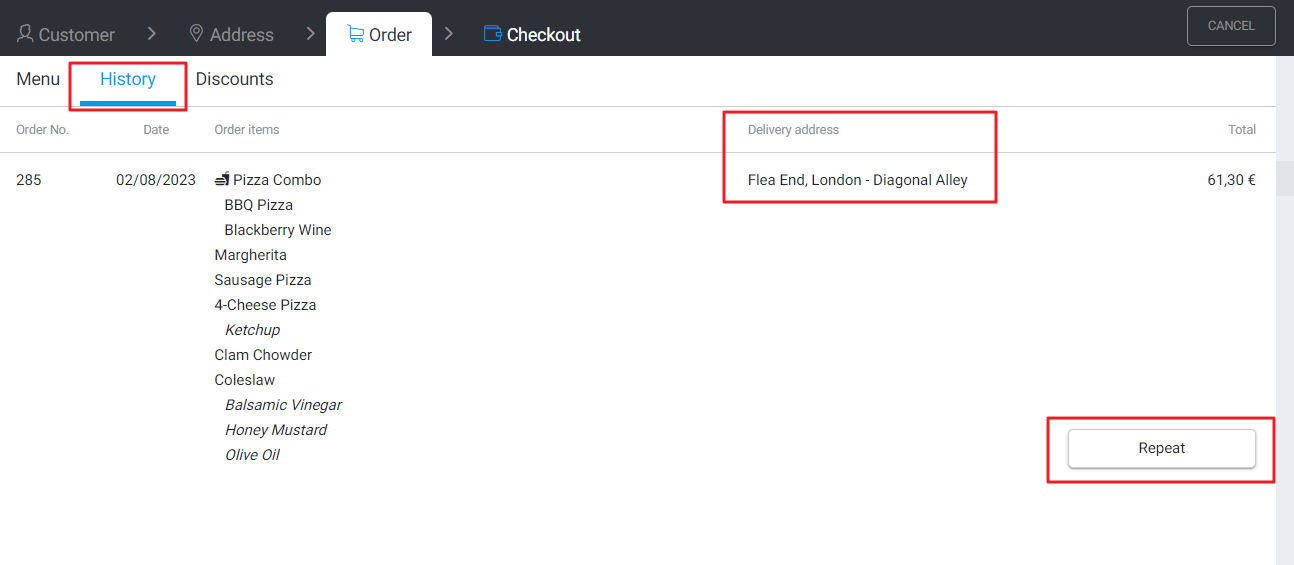
Jak znaleźć klienta w internetowym call center?
Wprowadź numer telefonu klienta podczas przyjmowania zamówienia.
Jeśli klient wcześniej zamawiał w Twoim sklepie, nazwa oraz lista poprzednich zamówień z ostatnich 90 dni i adresy dostawy pojawią się automatycznie w nowym zamówieniu.
Jeśli klient jeszcze nie zamawiał w Twoim sklepie, ale jest zarejestrowany w Twoim systemie lojalnościowym, w nowym zamówieniu pojawi się tylko nazwa klienta.
Jeśli klient nie jest zarejestrowany w systemie, dodaj nowego klienta i wprowadź nazwę. Na karcie Adres będzie tylko pole do wpisania nowego adresu.
Jakie formy płatności są dostępne w call center?
Podczas przyjmowania zamówienia operator może wybrać jeden z ustawionych typów płatności: gotówka, karta bankowa, nagrody lojalnościowe oraz ich kombinację. Dowiedz się więcej o konfiguracji typów płatności w Podręczniku użytkownika Syrve Office oraz w artykule Nowe zamówienie.
Jak otworzyć formularz zamówienia w call center, gdy dzwoni klient?
Jeśli używasz dowolnej aplikacji telefonicznej (takiej jak LiveAgent lub CloudTalk), możesz ją skonfigurować tak, aby otwierała formularz zamówienia, gdy operator odbiera połączenie.
Aby to zrobić, wprowadź adres URL strony do otwarcia w ustawieniach używanej aplikacji:
http://[client].syrve.app/call-center/index.html#/?phone=447911123456
gdzie \[client\] to unikalny adres Twojego sklepu.
Gdy operator odbiera połączenie w aplikacji telefonicznej, aplikacja wysyła żądanie do call center o utworzenie zamówienia dla numeru telefonu klienta dzwoniącego.
Gdzie znajdę link do zamówienia?
Operator, kierownik call center lub administrator systemu mogą potrzebować linku do zamówienia, jeśli muszą rozwiązać związane z nim problemy. Aby skopiować link, kliknij  w sekcji Szczegóły zamówienia:
w sekcji Szczegóły zamówienia:
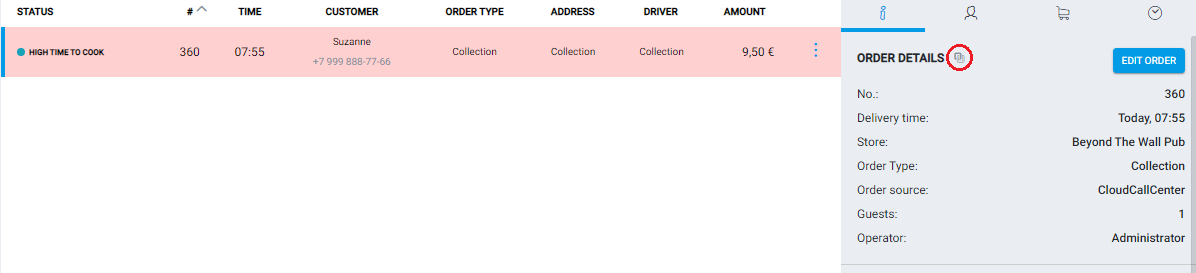
Link zostanie skopiowany do schowka. Po kliknięciu linku zobaczysz szczegóły zamówienia.
Czy mogę sprzedawać produkty ważone lub produkty z ilościami ułamkowymi?
Tak, możesz, ale tylko te produkty, które są oznaczone jako produkty ważone. Sprzedając takie produkty, możesz określić ich ilość z dokładnością do trzech miejsc po przecinku.
Jak dodać komentarz do zamówienia?
Kliknij przycisk  , aby dodać komentarz do zamówienia. Dowiedz się więcej w artykule Nowe zamówienie.
, aby dodać komentarz do zamówienia. Dowiedz się więcej w artykule Nowe zamówienie.

Pytania dotyczące ustawień
Jak dodać komentarze do pozycji w zamówieniu?
Na życzenie klienta kucharz może zmienić dowolne danie z menu, dodając lub usuwając składniki. Takie prośby mogą być przesyłane jako komentarze do pozycji w zamówieniu. Aby umożliwić dodawanie komentarzy, zaznacz opcję Zezwalaj na komentarze tekstowe do pozycji w zamówieniu w Ustawieniach sklepu w aplikacji desktopowej Syrve Office. Włącz tę opcję dla wszystkich domyślnych sekcji sklepu.
Jak wymusić podanie kanału marketingowego?
Jeśli w Syrve Office jest włączona opcja Wymagaj podania kanału marketingowego, operator będzie mógł przyjąć zamówienie dopiero po wybraniu kanału marketingowego. Dowiedz się więcej o kanałach marketingowych w Podręczniku użytkownika Call Center.
Jak ustawić tryby obsługi?
Podczas przyjmowania zamówień operatorzy mogą wybrać jeden z dostępnych trybów obsługi — dostawa lub odbiór. Tryby są wymienione na karcie Adres. Dowiedz się więcej o konfiguracji trybów obsługi i dodawaniu nowych typów zamówień w Podręczniku użytkownika Syrve Office.
Jak ustawić miasta dostaw?
Aby skonfigurować dostawę zamówień do określonych miast, upewnij się, że miasta i ulice są skonfigurowane dla wybranego sklepu w aplikacji desktopowej. W sekcji Miasta powinno być ustawione co najmniej jedno miasto, a w sekcji Strefy dodana co najmniej jedna ulica. Następnie miasto powinno być wybrane jako domyślne w ogólnych ustawieniach dostawy. Następnie wybierz wszystkie miasta, w których Twój sklep oferuje usługi dostawy, na karcie ogólnych ustawień dostawy.
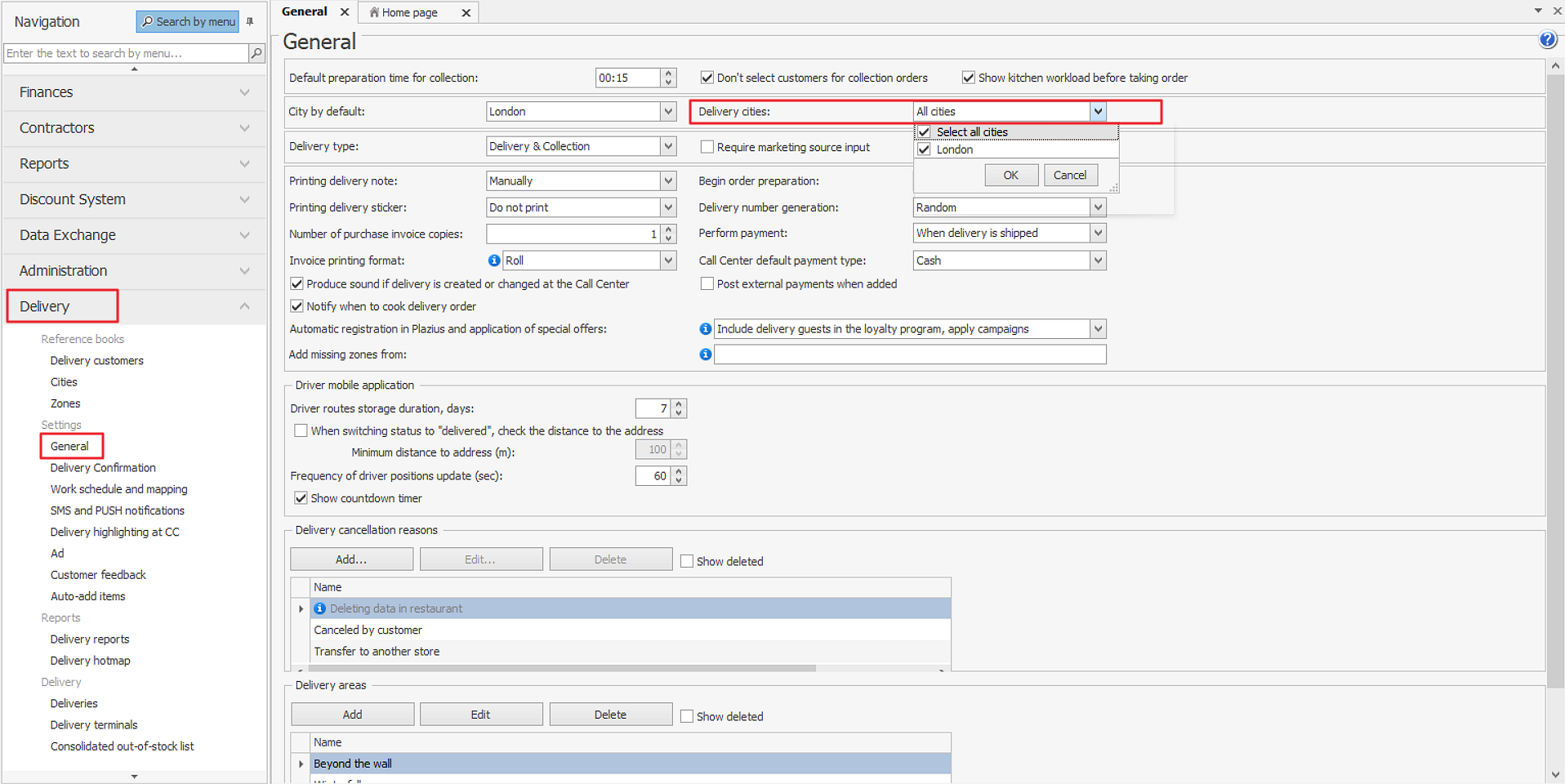
Jak ustawić miasto domyślne?
Jeśli Twój sklep oferuje usługi dostawy w kilku miastach, powinieneś ustawić miasto domyślne. To miasto będzie wybierane automatycznie, gdy operator wprowadzi adres dostawy. Ustawienie to dokonuje się w aplikacji desktopowej. Jeśli tego nie zrobisz, call center wybierze jako domyślne pierwsze dostępne miasto podczas przyjmowania zamówienia przez operatora.
Jak ustawić domyślny typ płatności?
Przejdź do Syrve Office > Dostawa > Ustawienia > Ogólne i wybierz Domyślny Typ Płatności dla Call Center. Dzięki temu podczas przyjmowania zamówienia ten typ płatności będzie automatycznie wybierany na karcie Kasa. W razie potrzeby operator call center może ręcznie wybrać inny typ płatności.